Wie lange halten externe Festplattenlaufwerke – 3 bis 5 Jahre
Externe Festplatten sind vielseitig einsetzbar. Kann man sie ewig nutzen? Die Antwort lautet definitiv nein. Wie lange halten externe Festplatten? Das hängt hauptsächlich davon ab, wie Sie sie verwenden, sowie von anderen Faktoren wie Konfiguration, Marke, Größe und Umgebung. Die durchschnittliche Lebensdauer einer externen Festplatte beträgt etwa 3 bis 5 Jahre, vorausgesetzt, es treten keine physischen Schäden auf.
Wie wirken sich diese Faktoren auf die Lebensdauer der externen Festplatte aus? Lassen Sie sie uns der Reihe nach betrachten.
Konfiguration
Externe Festplattenlaufwerke sind mechanisch – ein mechanischer Arm mit einem Lese-/Schreibkopf wird verwendet, um sich zu bewegen und Informationen von der richtigen Stelle auf einer Speicherplatte zu lesen – und ihre Lebensdauer hängt hauptsächlich von der Abnutzung der mechanischen Struktur ab.
Aufgrund der beweglichen Teile im Inneren der externen Festplatten kann ein leichter Stoß oder Sturz große Schäden verursachen.
Marke
In ähnlicher Weise macht auch die Marke des Laufwerks einen Unterschied. Die bekanntesten Festplattenmarken sind Seagate, WD (Western Digital), Toshiba und Hitachi (2012 von WD übernommen).
Die externen Festplatten von Toshiba und WD sind recht gut; die externen Festplatten von Seagate sind die billigsten, aber sie sind weniger zuverlässig; die Festplatten von Hitachi sind durchweg zuverlässig.
Bei den Tests von Backblaze (Backblaze ist berühmt für die Aufzeichnung und Speicherung von Tagesstatistiken der Laufwerke in ihren Rechenzentren) fiel Seagate viel häufiger aus als WD- oder Hitachi-Laufwerke, und das folgende Bild zeigt deutlich den Vergleich.
Auch auf der Grundlage der Tests von Backblaze können Sie sehen, dass Toshiba-Laufwerke zuverlässiger sind als WD- und Seagate-Laufwerke.
Möchten Sie mehr Vergleiche zwischen Seagate Digital sehen? Wenn ja, könnte Sie der Vergleich Seagate gegenüber Western Digital – Was sind die Unterschiede bei der Speicherung interessieren.
Größe
Es ist schwierig, den Zusammenhang zwischen Festplattengröße und Lebensdauer der Festplatte zu erklären. Ein Benutzer sagte auf www.quora.com, dass die Kapazität von 4TB- und 6TB-Festplatten mit einer Ausfallrate von 2,06% bzw. 2,22% anfälliger ist; bei 3TB- und 8TB-Festplatten wurde festgestellt, dass sie mit einer Ausfallrate von 1,40% bzw. 1,60% am zuverlässigsten sind.
Die besten externen 8-TB-Festplatten im Jahr 2020 – Wie man sie verwaltet
Umwelt
Wo platzieren Sie Ihre externe Festplatte? Die Umgebung ist ziemlich wichtig. Temperatur, Feuchtigkeit und Staub können einen großen Einfluss auf die Lebensdauer der externen Festplatte haben.
Im Gegensatz zu einer Festplatte in einem Desktop-PC sind externe Festplattenlaufwerke so konzipiert, dass sie herum bewegt werden können, was das Risiko erhöht, Feuchtigkeit ausgesetzt zu werden. Wenn die feuchte Luft in das Innere der externen Festplatten gelangt, können die internen Komponenten oxidieren und eine winzige Menge interner Rostbildung kann zu einem Head-Crash führen.
Was die Temperatur anbelangt, so darf es weder zu heiß noch zu kalt sein, da dies zum Ausfall von Schaltungskomponenten der Festplatte führt: Bei zu hoher Temperatur verursachen magnetische Medien aufgrund von Wärmeausdehnungseffekten auch Aufzeichnungsfehler; bei zu niedriger Temperatur kondensiert die Luftfeuchtigkeit auf den integrierten Schaltungskomponenten und verursacht einen Kurzschluss.
Staub darf nicht vernachlässigt werden. In einer staubigen Umgebung kann Staub in das Innere der externen Festplatte gelangen und er wird sich lange Zeit auf den internen Schaltkreisen und Komponenten der Platte ansammeln, was die Wärmeableitung der elektronischen Komponenten beeinträchtigt.
Wie schützen Sie Ihre externe Festplatte vor Ausfällen?
Dieser Teil bietet acht Vorschläge, wie die Lebensdauer einer externen Festplatte verlängert werden kann. Es lohnt sich, diese im Hinterkopf zu behalten.
Schalten Sie die Festplatte ein, wenn Sie sie benutzen müssen:
Dies gilt sowohl für die interne Festplatte als auch für die externe Festplatte. Vertikal gilt: Je mehr die Festplatte aktiv ist und in Betrieb ist, desto mehr leidet sie unter Abnutzung.
Bewegen Sie ihn nicht und schalten Sie Ihren Computer nicht aus, wenn er arbeitet:
Während der Operation beträgt die Flughöhe des Magnetkopfes auf der Oberfläche der Platte nur wenige Mikrometer. Mit anderen Worten, wenn sich das Laufwerk im Lese-Schreib-Zustand befindet, kann eine Bewegung dazu führen, dass der Kopf gegen die Platte schlägt, was zu Schäden führen kann.
Schalten Sie außerdem Ihren Computer nicht aus, wenn Ihre externe Festplatte arbeitet. Während der Arbeit befindet sie sich in Hochgeschwindigkeitsrotation. Wenn Sie den Computer plötzlich ausschalten, reiben sich der Kopf und die Platte heftig aneinander.
Um den Schaden zu vermeiden, sollten Sie auf die Anzeige der externen Festplatte achten. Schnelles Blinken zeigt an, dass die externe Festplatte gerade liest und schreibt.
Werfen Sie sie sicher aus, bevor Sie Ihren Computer ausschalten:
Dies dient dazu, einer möglichen Datenbeschädigung vorzubeugen. Wie kann man sie auf einem Windows 10 Computer sicher entfernen? Hier sind mehrere Schritte:
- Klicken Sie auf das Symbol der externen Festplatte in der Taskleiste.
- Klicken Sie auf die Option „Auswerfen + Name der externen Festplatte“.
- Entfernen Sie sie, wenn Sie „Hardware sicher entfernen“ sehen.
Windows kann das Gerät nicht zu stoppen – Sie können den Fehler stoppen
Halten Sie es von nassen, heißen oder kalten Bedingungen fern:
Die Luftfeuchtigkeit sollte von 45~65% und die Temperatur von 20~25°C kontrolliert werden. Außerdem sollten die externen Festplatten nicht starken Magnetfeldern ausgesetzt werden, wie z.B. Lautsprechern, Motoren, Handys, Telefonen usw., um die darauf aufgezeichneten Daten nicht durch Magnetisierung zu beschädigen.
Überlasten Sie Ihre externe Festplatte nicht:
Füllen Sie Ihre externe Festplatte nicht mit unerwünschten Daten. Löschen Sie die unerwünschten Dateien, da es die Abnutzung reduziert, die sie erhält, wenn sie überfüllt ist.
Überwachen Sie regelmäßig den Zustand der externen Festplatte:
Um den Gesundheitszustand Ihrer externen Festplatte intuitiv zu sehen, können Sie MiniTool Partition Wizard ausprobieren. Seine Funktion Oberflächentest wird die Festplatte scannen und die fehlerhaften Sektoren rot markieren. Außerdem können Sie mit diesem Toolkit Ihren Computer problemlos auf einer externen Festplatte sichern.
Schritt 1: Schließen Sie Ihre externe Festplatte an einen Windows-PC an.
Schritt 2: Klicken Sie auf die folgende Schaltfläche, um MiniTool Partition Wizard herunterzuladen. Installieren Sie es dann und starten Sie es, um auf sein Hauptbedienfeld zu gelangen.
MiniTool Partition Wizard FreeKlicken zum Download100%Sauber & Sicher
Schritt 3: Ihre externe Festplatte sollte in die Disk Map geladen werden. Markieren Sie die Festplatte und wählen Sie dann Oberflächentest im linken Feld.
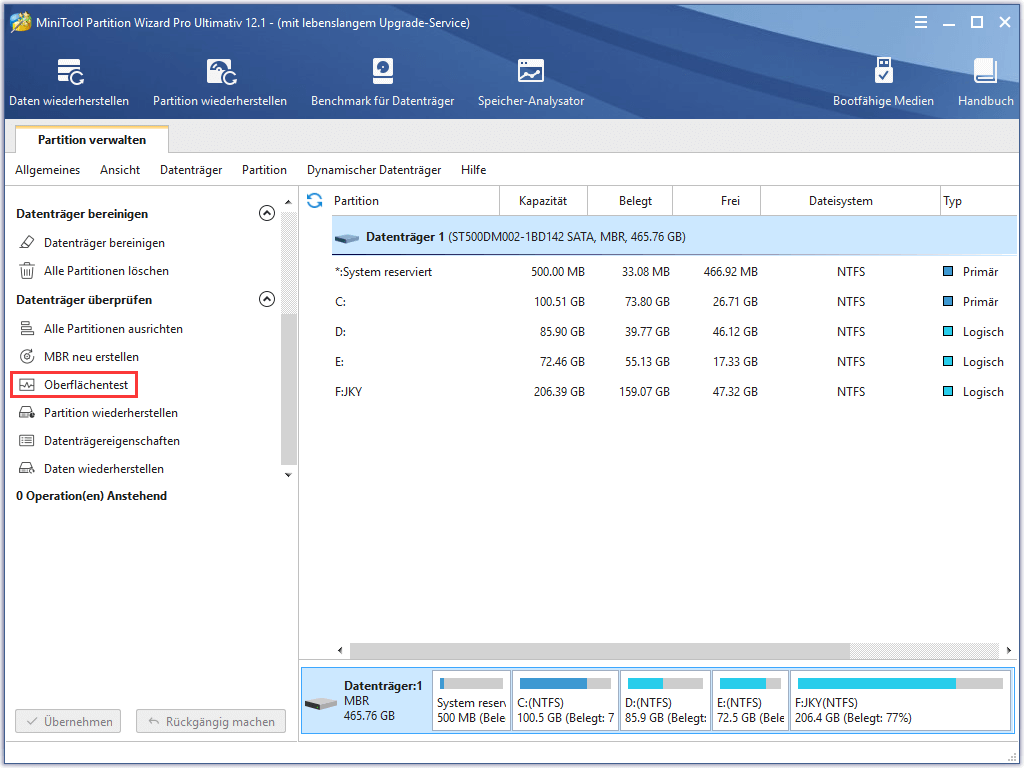
Schritt 4: Klicken Sie auf die Schaltfläche Start Now (Jetzt starten) und das Toolkit wird die gesamte Festplatte scannen.
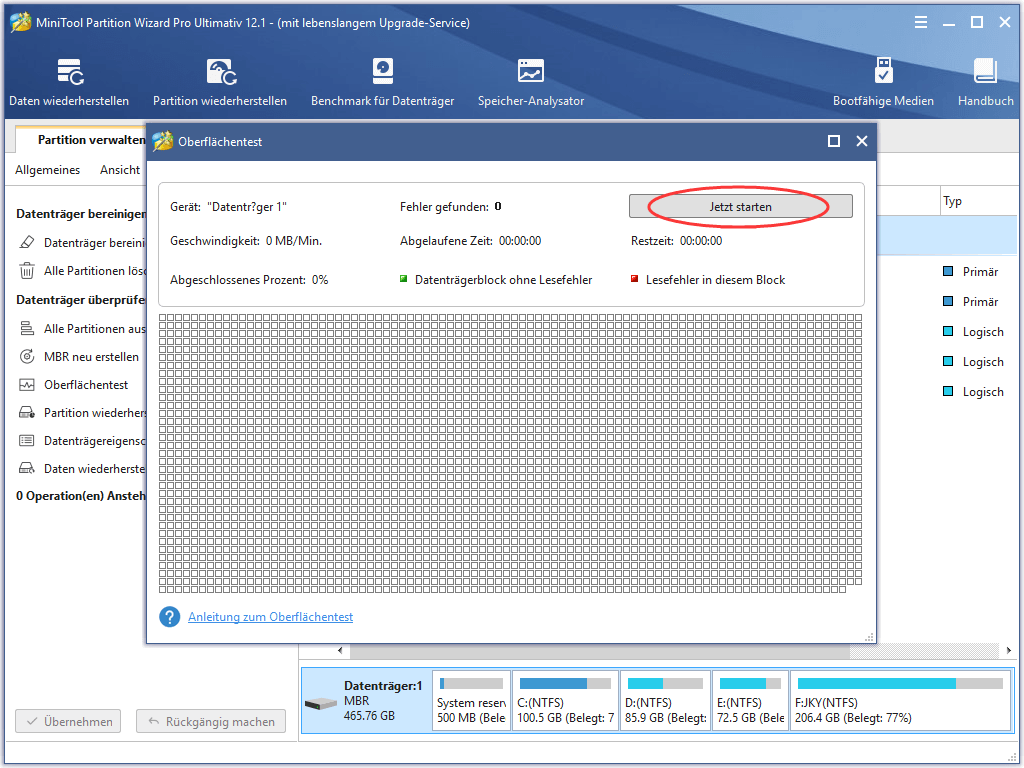
Schritt 5: Überprüfen Sie das Scan-Ergebnis. Das Toolkit wird den guten Sektor als grün und die schlechten Sektoren als rot markieren.
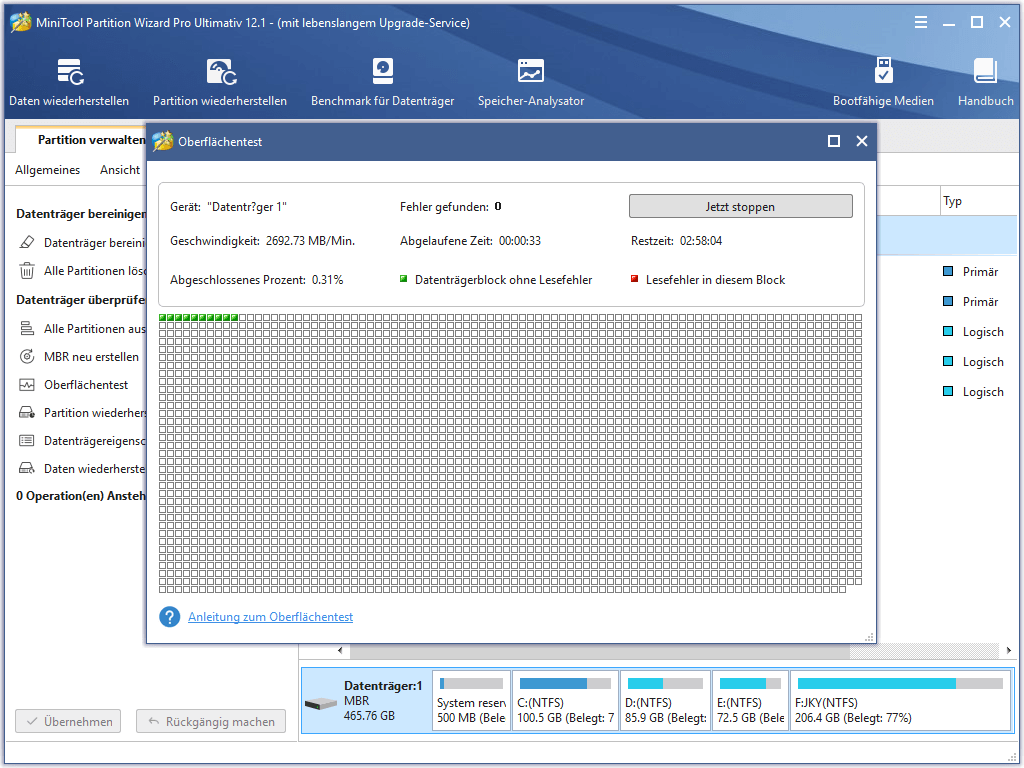
Desinfizieren Sie die externe Festplatte regelmäßig:
Festplatten sind normalerweise das erste Opfer von Virenangriffen. Daher ist es von größter Wichtigkeit, Ihre externe Festplatte regelmäßig zu desinfizieren. Um Ihre externe Festplatte zu desinfizieren, können Sie eine Antiviren-Software verwenden.
Defragmentieren Sie Ihre externe Festplatte regelmäßig:
Defragmentierung kann Ihre externe Festplatte vor einem Ausfall schützen. Wie kann man das tun? Die Anleitung dazu finden Sie weiter unten.
Schritt 1: Geben Sie Control Panel in die Suchleiste von Cortana ein, um die Einstellungen zu öffnen.
Schritt 2: Wählen Sie System & Sicherheit im Fenster Einstellungen.
Schritt 3: Gehen Sie zum Bereich Verwaltungswerkzeuge und klicken Sie auf Defragmentieren und optimieren Sie Ihre Geräte.
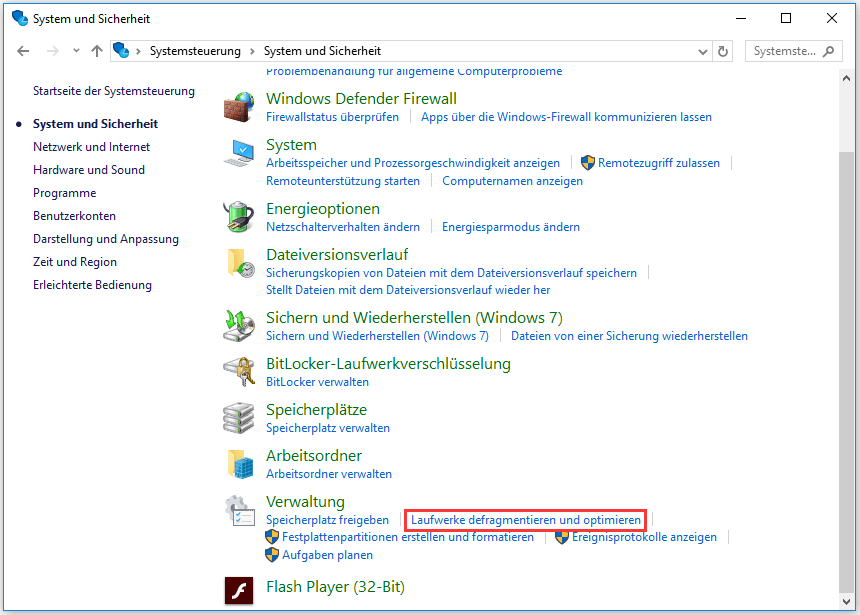
Schritt 4: Wählen Sie die Partition, die Sie analysieren möchten, und klicken Sie dann auf die Schaltfläche Analysieren.
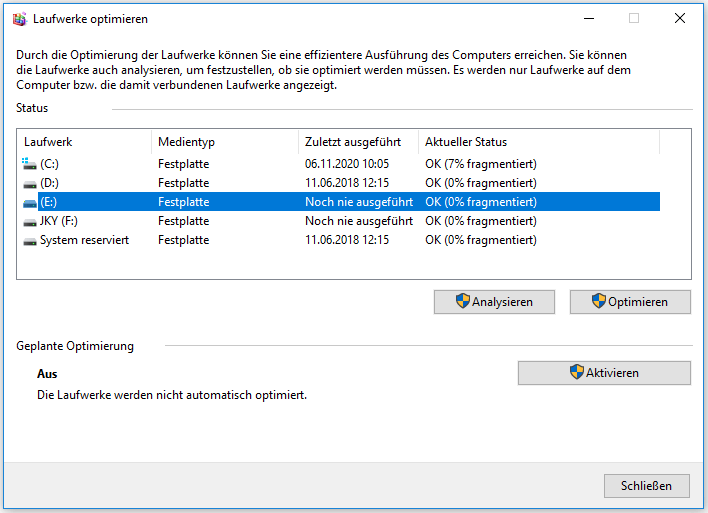
Schritt 5: Sie erhalten einen Bericht, der anzeigt, ob Sie Ihre Festplatte defragmentieren müssen. Wenn Sie Ihre Festplatte defragmentieren müssen, klicken Sie auf die Option Optimieren.
Gibt es Anzeichen für einen Ausfall der Festplatte? Ja. Wenn Sie merkwürdige Geräusche von der Festplatte gehört haben oder einige Dateien unerwartet verschwunden sind, lauert ein Festplattenausfall hinter der Ecke.
Wie bewahrt man externe Festplatten vor dem Ausfall? Es gibt acht Tipps.Klicken zum Twittern
Wie geht man mit unbrauchbaren externen Festplatten um?
Wenn Ihre externe Festplatte zu alt ist, sollten Sie sorgfältig mit ihr umgehen. Zuerst sollten Sie eine Datenwiederherstellung durchführen, wenn sich wichtige Dateien auf der Platte befinden und kein Backup vorhanden ist. Nach der Datenwiederherstellung können Sie versuchen, die Festplatte mit einem Festplatten-Shredder zu vernichten, und dies sollte Sie davor schützen, dass Ihre Daten in unbefugte Hände gelangen.
Was die Datenwiederherstellung betrifft, wird dringend empfohlen, den MiniTool Partition Wizard auszuprobieren. Dieses Toolkit kann bei der Wiederherstellung von Daten von formatierten Datenträgern, von durch Viren angegriffenen Datenträgern und sogar von beschädigten Datenträgern helfen.
MiniTool Partition Wizard FreeKlicken zum Download100%Sauber & Sicher
Schritt 1: Wenn Sie die kostenfreie Version ausprobiert haben, sollten Sie sich für die Pro-Ultimate-Version entscheiden; wenn nicht, klicken Sie auf die obige Schaltfläche, um sie zu kaufen.
Schritt 2: Schließen Sie Ihre externe Festplatte an Ihren Windows-PC an.
Schritt 3: Klicken Sie auf die Funktion Datenwiederherstellung in der Symbolleiste und doppelklicken Sie dann auf Ihre externe Festplatte oder markieren Sie sie und klicken Sie auf die Schaltfläche Scannen.
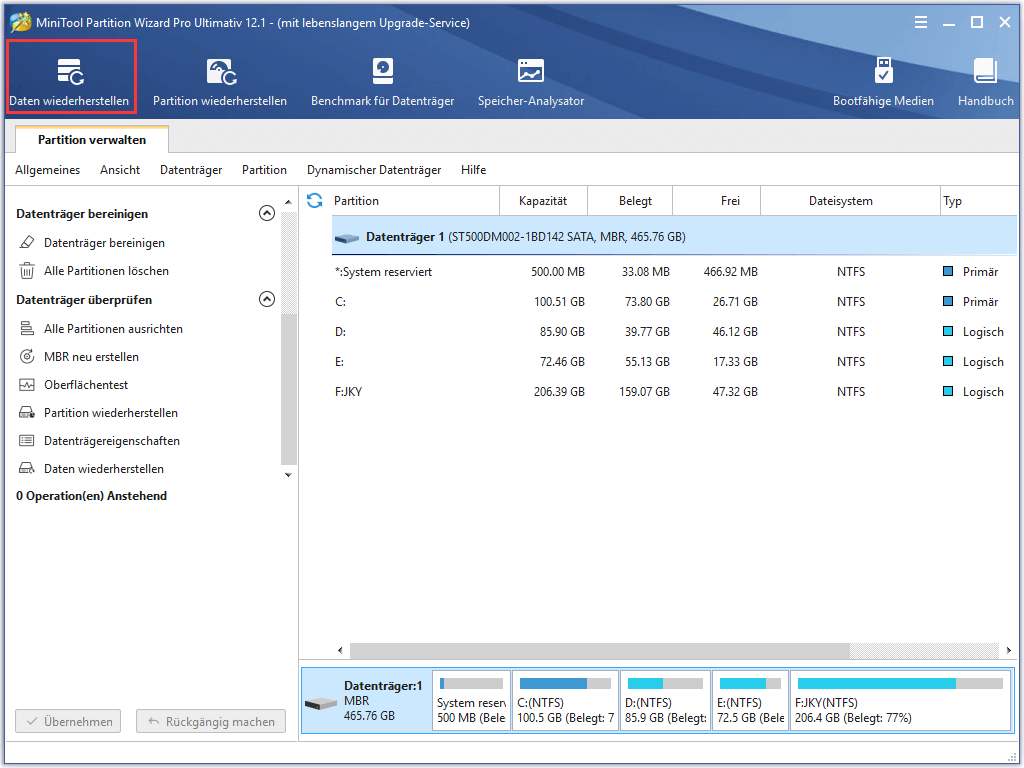
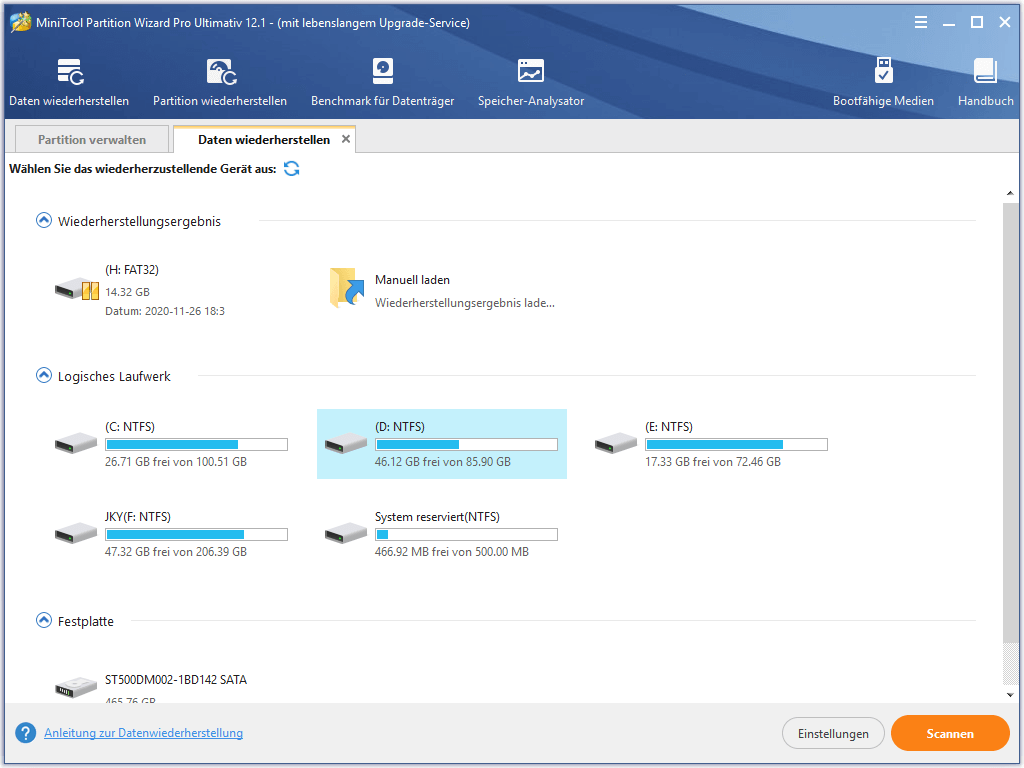
Schritt 4: Warten Sie während des Scan-Ergebnisses geduldig. Wählen Sie am Ende die gewünschten Dateien aus und klicken Sie dann auf die Schaltfläche Speichern.
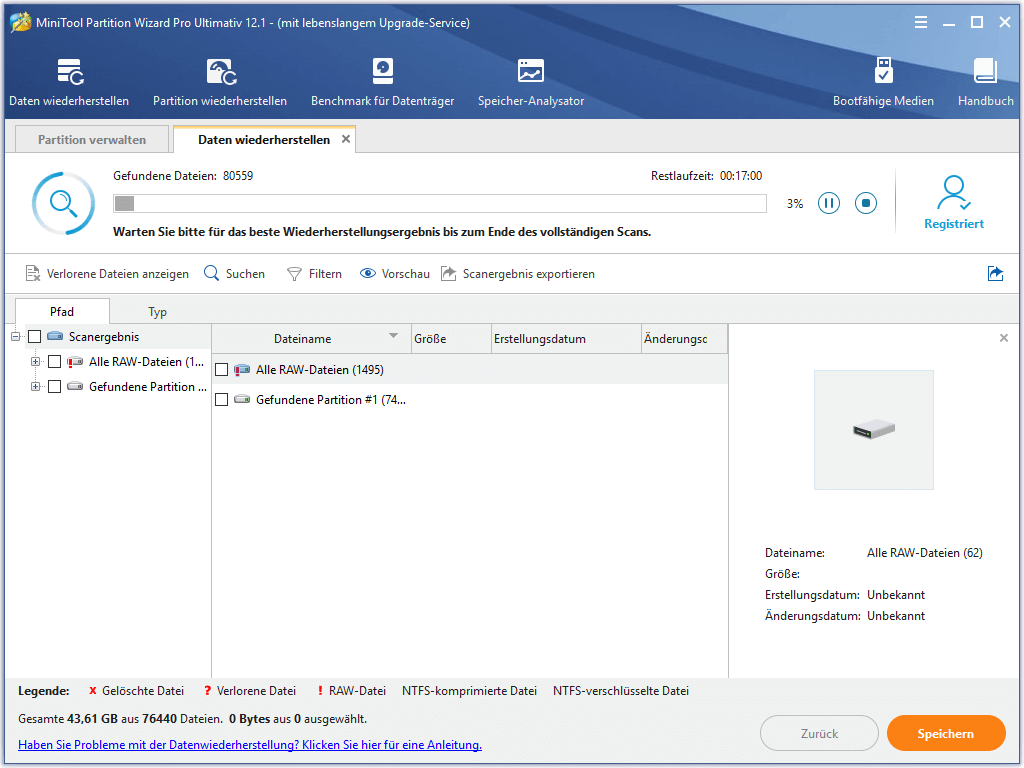
Wie sieht es mit der Lebensdauer einer SSD aus? Hält SSD länger als HDD? Lesen Sie bitte Wie Sie die Lebensdauer Ihres SSD kennen und wie Sie die Lebensdauer erhöhen können, um die Antworten zu erhalten.
Schlussbemerkungen
Wie lange halten externe Festplattenlaufwerke? Das hängt hauptsächlich davon ab, wie Sie sie verwenden und von Faktoren wie Marke, Größe, Umgebung und mehr.
Um Ihre externe Festplatte zu schützen, sollten Sie sie vorsichtig bewegen, sie nach dem Gebrauch sicher aus Ihrem Computer auswerfen, ihren Zustand regelmäßig überwachen usw. Darüber hinaus können Sie erwägen, Ihre externe Festplatte alle fünf Jahre zu ersetzen und Ihre Daten in der Cloud zu sichern (OneDrive oder Dropbox).
Wenn Sie Fragen über die Lebensdauer der externen Festplatte haben, hinterlassen Sie diese bitte in den Kommentaren und wir können sie gemeinsam mit anderen Lesern diskutieren. Wenn Sie beim Testen Ihrer externen Festplatte oder bei der Wiederherstellung von Daten von der ausgefallenen Platte mit dem MiniTool Partitionierungsassistenten Ideen haben, kontaktieren Sie uns bitte über [email protected].
Wie lange halten externe Festplatten? FAQ
- Schalten Sie das Laufwerk nur ein, wenn Sie es benutzen müssen;
- Bewegen Sie es nicht und schalten Sie Ihren Computer nicht aus, wenn es in Betrieb ist;
- Werfen Sie die Festplatte sicher aus, bevor Sie den Computer ausschalten;
- Halten Sie sie von nasser, heißer oder kalter Umgebung fern;
- Überlasten Sie Ihre externe Festplatte nicht;
- Überwachen Sie regelmäßig den Zustand Ihrer externen Festplatte;
- Desinfizieren Sie die externe Festplatte regelmäßig vonViren;
- Defragmentieren Sie Ihre externe Festplatte regelmäßig.